検索したキーワードを検索履歴から削除したいと思うことはないだろうか?
何気に検索したキーワードが人に知られたくないという場合もあるかと思う。検索履歴が残っていると、サジェスト機能でそれが出てくる可能性があるからだ。
今回は、検索したキーワードを検索履歴から削除する方法を紹介したい。
検索したキーワードを検索履歴から削除する方法
Google 検索画面 (https://www.google.co.jp/) を開いてから、右下の「設定」をクリックする。
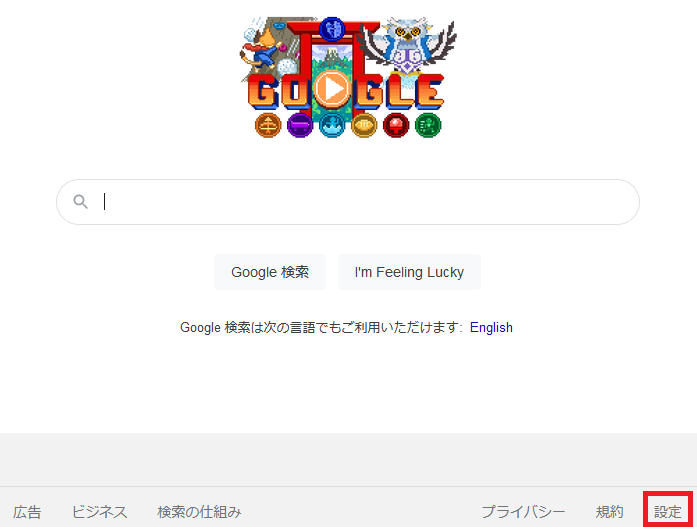
表示されるリストから、「検索履歴」を選択する。

直近の検索した履歴が表示されるので、削除したい履歴の右上の「X」をクリックすることで、個別に削除することができる。
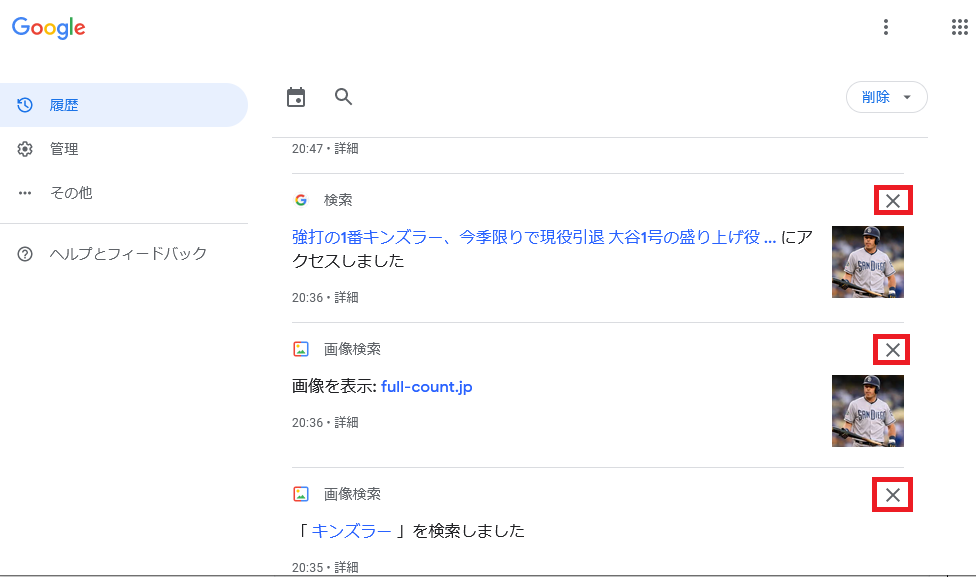
「削除」をクリックすると、ドロップダウンリストで、①「今日のアクティビティを削除」、②「指定の期間を削除」、③「すべてを削除」、④「自動削除」を選択することができる。
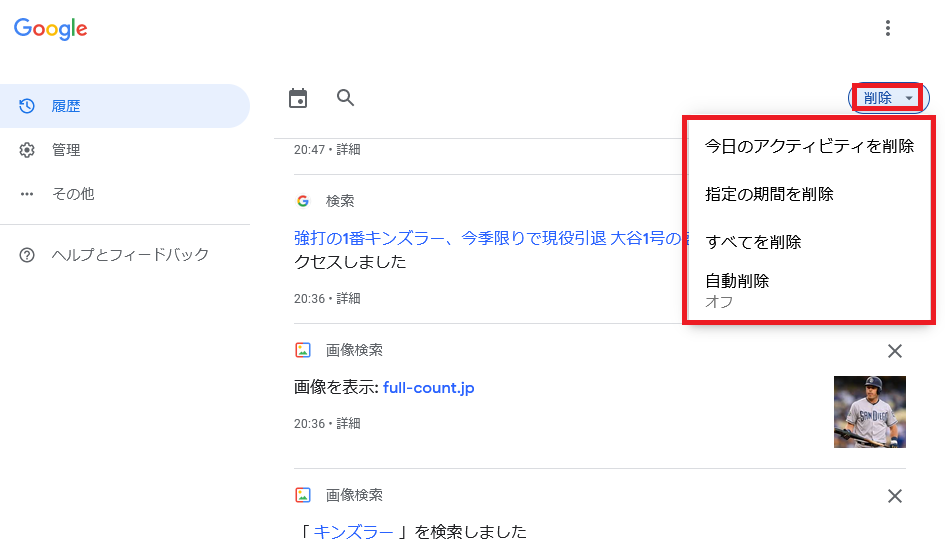
①「今日のアクティビティを削除」を選択すると、今日の検索履歴がすべて削除され、以下のメッセージが表示される。
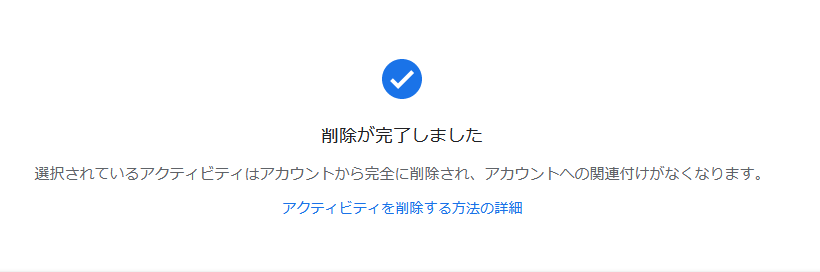
②「指定の期間を削除」を選択すると、以下のように、「次より後」と「次より前」のカレンダーアイコンが表示されるので、それぞれアイコンをクリックして、カレンダーで日付を選択することで、指定期間内の履歴を削除することができる。

③「すべてを削除」を選択すると、以下が表示されるので、「すべて選択」を1回クリックして、全選択を解除して、削除するサービスを選択する。

ここでは、「ニュース」のみにチェックマークを入れて、「次へ」をクリックする。
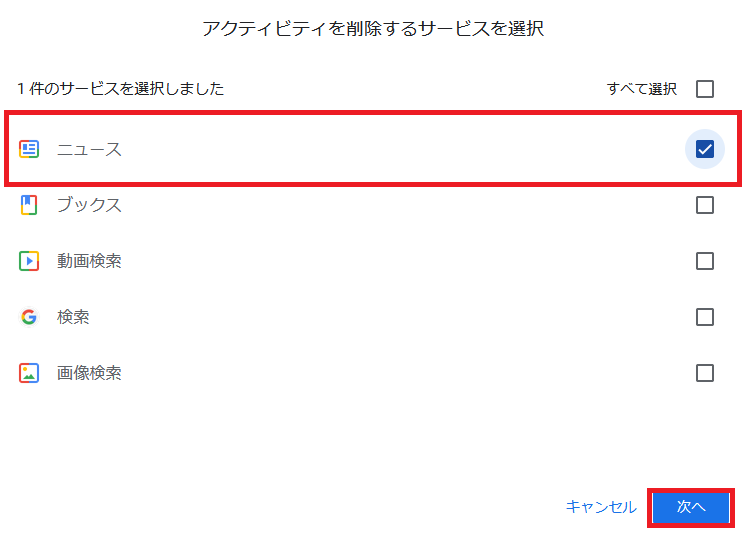
「削除」をクリックする。
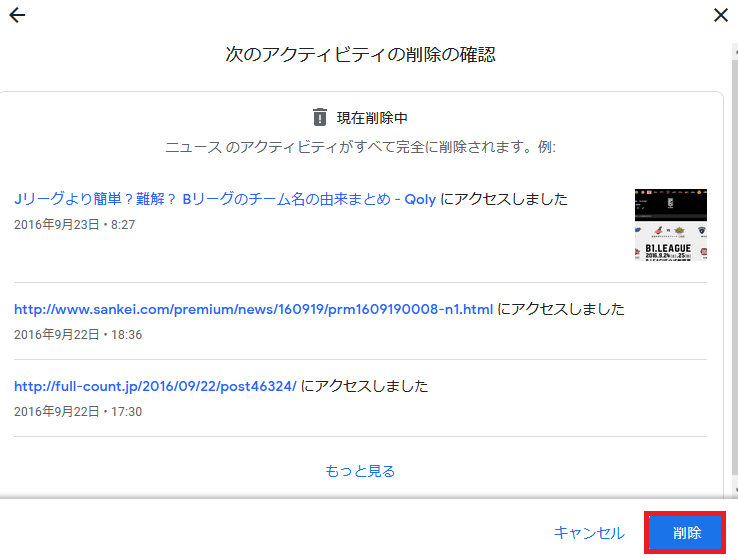
削除が完了したことを示すメッセージが表示される。
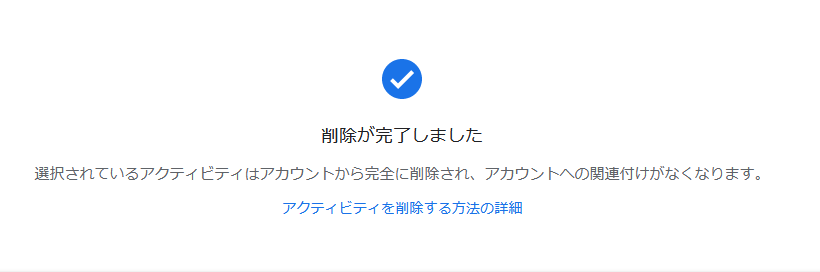
④「自動削除」を選択すると、「次の期間が経過したアクティビティを自動削除する」にチェックマークを入れて、期間を選択する。

リンク
リンク


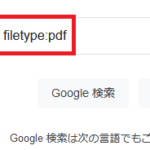
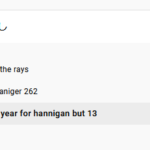
コメント